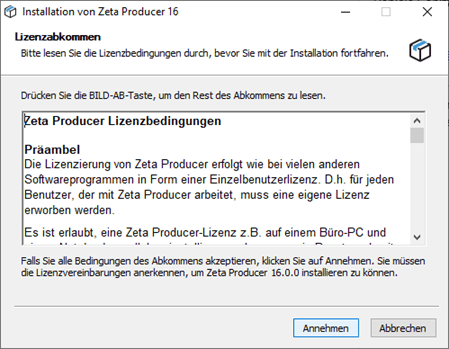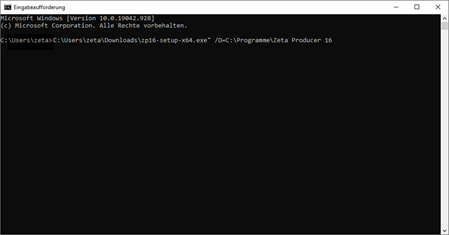Installation von Zeta Producer
Hinweis: Bitte prüfen Sie vor der Installation die Systemvoraussetzungen.
Um Zeta Producer zu installieren, doppelklicken Sie auf die Installationsdatei, die Sie zuvor runtergeladen haben. Lesen Sie die Lizenzbedingungen und klicken dann auf den Button Annehmen, um mit der Installation fortzufahren. Der Installationsassistent für Zeta Producer startet und installiert die Software. Nach erfolgreicher Installation startet Zeta Producer automatisch.
So installieren Sie Zeta Producer in ein Verzeichnis Ihrer Wahl
Sie können Zeta Producer auch mit Hilfe eines speziellen Aufrufparameters in ein Verzeichnis Ihrer Wahl installieren. Gehen Sie dazu folgendermaßen vor:
Hinweis: Möchten Sie Zeta Producer beispielsweise unter den Windows-Standardordner Programme installieren, müssen Sie die Installation als Administrator ausführen.
- Öffnen Sie die Eingabeaufforderung als Administrator.
- Wechseln Sie zur Zeta-Producer-Setupdatei im Windows-Explorer.
- Halten Sie die Umschalttaste gedrückt und machen einen Rechtsklick auf die Setupdatei.
- Wählen Sie den Eintrag Als Pfad kopieren aus dem Kontextmenü.
- Wechseln Sie wieder in die Eingabeaufforderung.
- Fügen Sie den kopierten Pfad aus dem Zwischenspeicher ein.
- Geben Sie den Aufrufparameter
/Dund das gewünschten Installations-Verzeichnis ein. - Drücken Sie die Eingabetaste.
Beispiel für eine komplette Eingabezeile: "C:\Users\zeta\Downloads\zp17-setup.exe" /D=C:\Programme\Zeta Producer 17
Hinweis: Bei einer Update-Installation von Zeta Producer direkt aus dem Programm heraus, werden die Programmdaten wieder in das Standard-Verzeichnis geschrieben. Bitte daher bei einem Update die Installationsdatei immer manuell von der Website runterladen und in das Verzeichnis Ihrer Wahl installieren.